در ویندوز
نحوه تست و بررسی سلامت باتری لپ تاپ
ویندوز دارای قابلیت پیشفرض جذابی است که وضع سلامت باتری را در گزارش کاملی به شما ارائه میکند.
به گزارش گروه وب گردی
خبرگزاری صدا و سیما، ویندوز دارای قابلیت پیشفرض جذابی است که وضعیت سلامت باتری را در گزارش کاملی به شما ارائه میکند، در این مطلب روش دریافت این گزارش را به شما آموزش میدهیم.
اگر میخواهید بدانید که باتری لپتاپ شما در چه وضعیتی است یا اخیرا متوجه شدهاید که عمر باتری دستگاه کاهش پیدا کرده و این اتفاق میتواند منشأیی مثل مشکل منبع تغذیه یا آلودگی ویروسی داشته باشد، گزارش وضعیت سلامت باتری تمامی اطلاعات لازم را در اختیار شما قرار میدهد.
ویندوز از زمانی که روی لپتاپها نصب میشود وضعیت باتری را ثبت و نگهداری میکند. این سیستم عامل میتواند گزارش اطلاعات خود را از طریق دو فرمان متنی در اختیار کاربر قرار دهد. این اطلاعات شامل تعداد سیکلهای مصرف باتری و نحوه استفاده از باتری در سه روز گذشته است. بهعلاوه، با کمک این گزارش میتوانید ببینید که تخمین ویندوز از عمر باتری در مقایسه با سلامت واقعی آن چگونه است.
پس اگر میخواهید بدانید که باتری لپتاپ شما در چه وضعیتی است یا اخیرا متوجه شدهاید که عمر باتری دستگاه کاهش پیدا کرده و این اتفاق میتواند منشأیی مثل مشکل منبع تغذیه یا آلودگی ویروسی داشته باشد، گزارش وضعیت سلامت باتری تمامی اطلاعات لازم را در اختیار شما قرار میدهد. برای مشاهده این گزارش کافی است:
ابزار Command Prompt را با جستجوی عبارت CMD در منوی استارت باز کنید.
گزارش مربوطه به صورت یک فایل HTML ارائه میشود، پس برای دسترسی آن به این فایل ابتدا دستور زیر را وارد کنید تا موقعیت خط فرمان به دسکتاپ شما منتقل شود:
برای دریافت گزارش دستور زیر را بنویسید:
powercfg /batteryreport
با این کار ابزار Powerconfig اجرا میشود و گزارش وضعیت سلامت باتری بهصورت فایل HTML روی دسکتاپ شما ذخیره خواهد شد.
حالا به دسکتاپ بروید و فایل گزارش را روی مرورگر وب خود باز کنید.
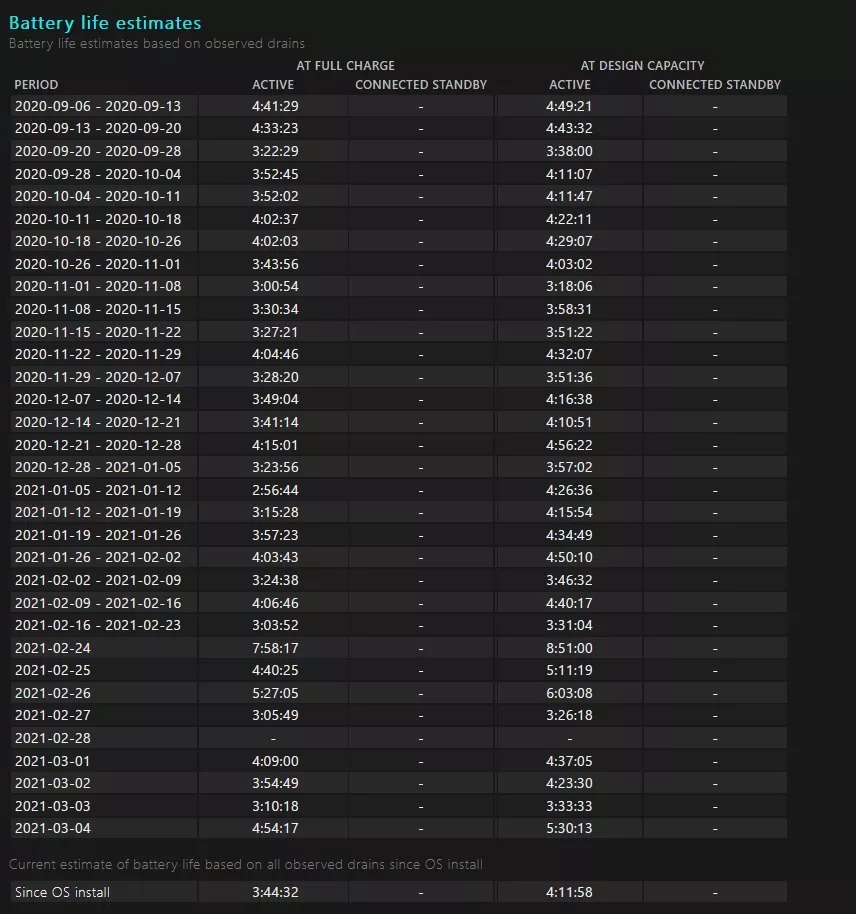
نکته مهم این است که گزارش وضعیت باتری ظاهرا فقط اطلاعاتی را ارائه میکند که از ابتدای نصب هر نسخهی ویندوز ثبت شده است. با این حساب، اگر بهتازگی ویندوز خود را عوض کرده باشید، احتمالا به اطلاعات قبلی وضعیت سلامت باتری دسترسی نخواهید داشت. با این حال، همچنان با بررسی تفاوت میان ظرفیت اولیه و ظرفیت شارژ کامل باتری میتوانید به وضعیت سلامت آن پی ببرید.
بیشتر بخوانید:
بررسی وضعیت سلامت باتری در مک
اگر کاربر کامپیوترهای اپل هستید، این شرکت هم در macOS راهکاری را برای دسترسی به اطلاعات وضعیت باتری فراهم کرده، هرچند که این اطلاعات به اندازه گزارش ویندوز کامل نیست. برای مشاهده وضعیت سلامت باتری در macOS مراحل زیر را دنبال کنید:
روی منوی لوگوی اپل کلیک و گزینه About This Mac را انتخاب کنید.
از زبانه Overview روی دکمه System Report بزنید.
حالا از گروه Hardware در سمت چپ گزینه Power را انتخاب کنید.
در این صفحه میتوانید تعداد سیکلها و وضعیت سلامت باتری را ببینید.
برای مشاهده نمودارهای مصرف باتری در طول ۲۴ ساعت گذشته نیز کافی است به System Preferences و Battery بروید.
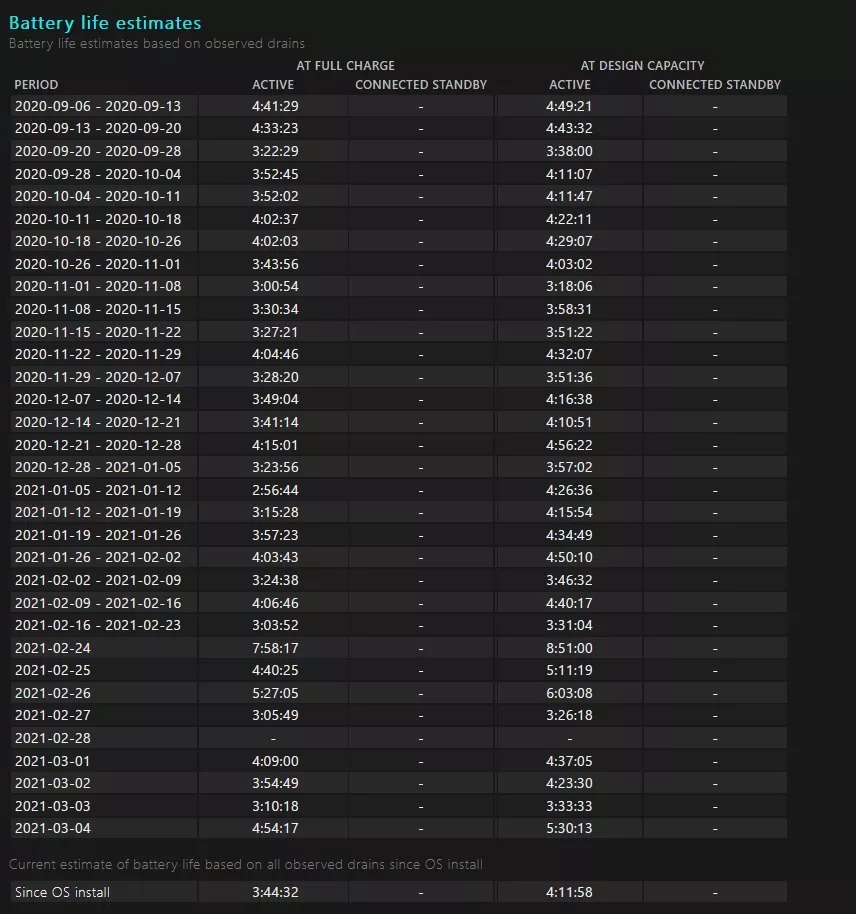 نکته مهم این است که گزارش وضعیت باتری ظاهرا فقط اطلاعاتی را ارائه میکند که از ابتدای نصب هر نسخهی ویندوز ثبت شده است. با این حساب، اگر بهتازگی ویندوز خود را عوض کرده باشید، احتمالا به اطلاعات قبلی وضعیت سلامت باتری دسترسی نخواهید داشت. با این حال، همچنان با بررسی تفاوت میان ظرفیت اولیه و ظرفیت شارژ کامل باتری میتوانید به وضعیت سلامت آن پی ببرید.
نکته مهم این است که گزارش وضعیت باتری ظاهرا فقط اطلاعاتی را ارائه میکند که از ابتدای نصب هر نسخهی ویندوز ثبت شده است. با این حساب، اگر بهتازگی ویندوز خود را عوض کرده باشید، احتمالا به اطلاعات قبلی وضعیت سلامت باتری دسترسی نخواهید داشت. با این حال، همچنان با بررسی تفاوت میان ظرفیت اولیه و ظرفیت شارژ کامل باتری میتوانید به وضعیت سلامت آن پی ببرید.